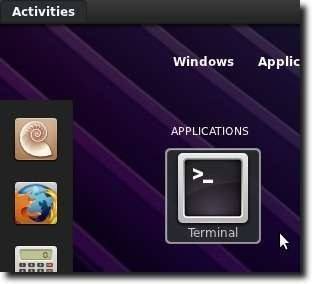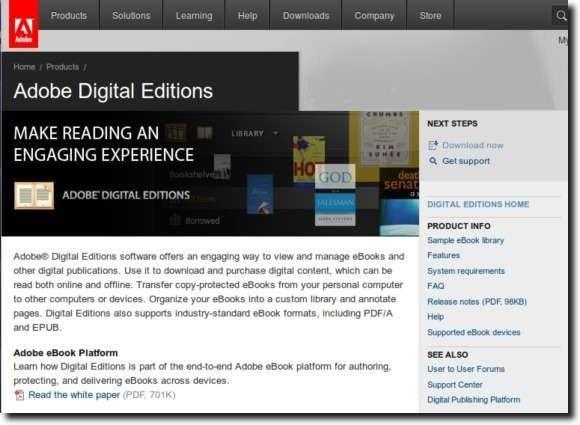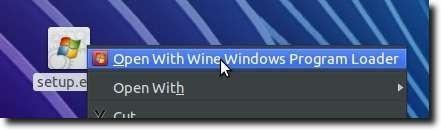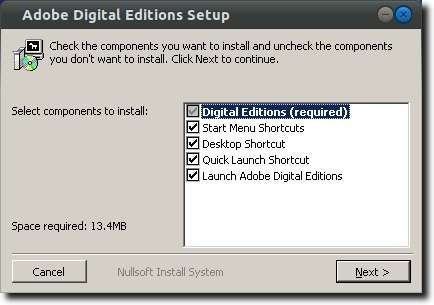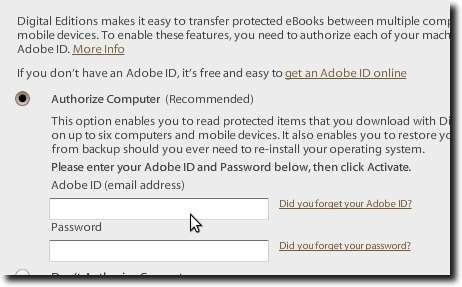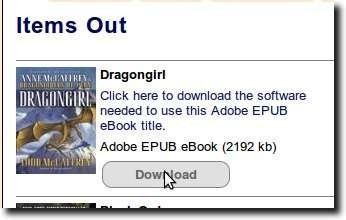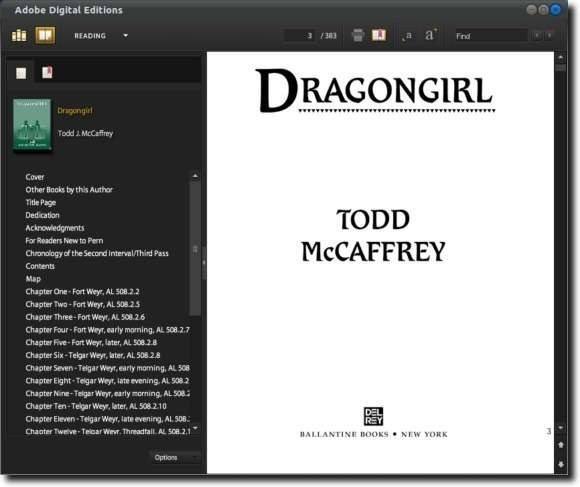Biblioteki istnieją już od jakiegoś czasu. Jedną z pozytywnych cech życia w erze cyfrowej jest możliwość przeglądania książek z biblioteki w formie cyfrowej. Ebooki, innymi słowy. Aby to wykorzystać, użytkownik komputera musi mieć kartę biblioteczną, dostęp do Internetu i Adobe Digital Editions, oprogramowanie służące do pobrania książki. Następnie możesz użyć tego oprogramowania, aby przeczytać książkę na swoim komputerze lub przenieść ją na swoje urządzenie ebook.
Niestety dla użytkowników Linuksa Adobe nie stworzyło wersji Adobe Digital Editions, która działa natywnie na Linuksie. Na szczęście dla użytkowników Linuksa istnieje Wine (framework, który pozwala wielu programom Windows działać w systemie Linux bez emulacji), a jak się okazuje, instalacja Adobe Digital Editions i uruchomienie go nie jest zbyt trudne. Oto jak to zrobić w Ubuntu.
Pierwszym krokiem będzie otwarcie terminalu.
Teraz, wpisz sudo apt-add-repozytorium ppa: ubuntu-wine / ppa, które doda PWU Ubuntu Wine do twojej listy źródeł oprogramowania. Następnie wpisz sudo apt-get update, aby zaktualizować listę i udostępnić oprogramowanie w tym repozytorium.
Na koniec wpisz sudo apt-get install wine1.3 wine1.3-gecko, które zainstaluje najnowszą wersję 1.3 beta i jej Gecko obsługa renderowania stron internetowych.
Uwaga: zauważysz także kilka innych instalowanych bibliotek, w tym kilka nowych czcionek i program radzić sobie z plikami CAB w Windows.
Po zainstalowaniu Wine przejdź do Adobe Digital Editions stronie internetowej. Tutaj znajdziesz bezpośredni link do instalatora Windows.
Po pobraniu kliknij prawym przyciskiem myszy i użyj program ładujący systemu Win Windows, aby rozpocząć proces instalacji.
Proces jest bardzo prosty; po prostu wybierz odpowiednie opcje i kliknij Dalej.
Po zainstalowaniu Adobe Digital Editions uruchom go z menu aplikacji, uruchom program uruchamiający klawiaturę , Dash, lub jakkolwiek wybierzesz. Najpierw zostaniesz poproszony o autoryzację swojego komputera, co będzie konieczne do sprawdzenia książek z biblioteki online.
Następnie przejdź do na stronie e-książki twojej biblioteki i sprawdź książkę lub pobierz już wyrejestrowany.
Co faktycznie pobierzesz za pośrednictwem swojej przeglądarka internetowa to plik, który informuje Adobe Digital Editions o lokalizacji ebooka do pobrania. Po uruchomieniu Adobe Digital Editions zobaczysz pobrany ebook.
Możesz teraz czytać książkę na swoim komputerze.
Jak powiedziałem na samym szczycie, niefortunne jest to, że Adobe nie stworzyło natywnej wersji Linuksa Adobe Digital Editions. Rozważając, jak dobrze działa w Wine, wydaje się, że natywna wersja Linuksa nie byłaby zbyt trudna do zrealizowania. Mimo to, z powodu prostoty procesu instalacji, może to nie ma znaczenia. Dzięki łatwości instalacji bardzo łatwo jest zacząć czytać e-książki z biblioteki na komputerze z systemem Linux.